第一 按住Shift键可以画出正圆、正多边形
这是个常识,非常简单,不过还是要不厌其烦的提一下。这是最常用的一个技巧。不仅是绘图,包括图片等比例缩放,甚至组合对象的等比例缩放都要用到这个技巧。
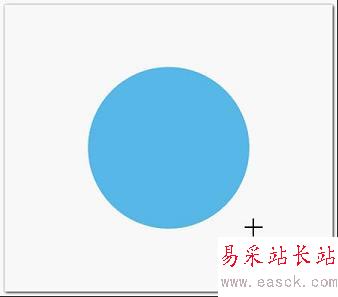
第二 对象的对齐
在PowerPoint中有一个对齐的工具,由于位置比较隐蔽,很多新手都对它知之甚少。不仅在绘图中,就是在一般的PPT制作的过程中,对象的对齐也是经常用到的,它能让你的PPT更为整洁,看起来也更加专业一些。
PowerPoint2007中,你可以在“开始”的"绘图区"中,找到“排列”菜单,在“放置对象”一组的"对齐"菜单中,你会看到下面的多个选项。具体功能不再废话,自己动一下手便知。

另外,在工作区空白区域右键,打开“网格和参考线”,你会看到以下窗口。在这里你可以设置对象是否与网格或者其他对象对齐,也可以显示参考线来协助你制图。当我们需要两个对象错开一点点的距离时如果遇到困难,只要将“对象与网格对齐”之前的勾去掉即可。另外,当我们制作多个对象构成的比较复杂的组合时,常常显示出参考线来辅助作图。因为这样个对象都会以一定的方式跟参考线对齐。

第三 层次和组合
分层是PowerPoint中非常重要的一个功能,指同一张幻灯片里的各个对象前后顺序是不同的,并且可以调整,这个功能在一张幻灯片内有多个对象且相互有重叠时特别有用,在建立复杂的对象时更不可缺少。在PPT页面中,右击一个对象可以看到“移到顶层”和“移到底层”两个选项,这样你就可以对此对象所属的层进行调整,以改变此对象的前后位置。
组合是每一位模板使用者和创建者的必备技巧,也是学习高级幻灯片图像制作的关键,非常重要。通常,Themegallery的PPT模板中,有的对象都是由多个子对象组合而成(我们把这样的对象成为一组),只有多个对象的组合才能产生三维的效果。想知道一个漂亮的图像是如何制作出来的?很简单,右击改组,在“组合”中选择“取消组合”,这时候,你就可以将对象一片一片的分开仔细学习了。对于已经存在的组合了的对象,只有取消组合,才能根据自己需要任意拉伸而不用担心比例失调。


新闻热点
疑难解答